В нашем мире повсюду установлены специальные системы отслеживания, которые позволяют нам быть связанными с социальными сетями, мобильными приложениями и рекламными компаниями. Но что делать, если вы хотите сохранить свою конфиденциальность и предотвратить отслеживание на своем iPhone 11? В этой статье мы рассмотрим несколько способов, которые помогут вам сделать ваше устройство более приватным.
Первым шагом к повышению безопасности вашего iPhone 11 является отключение слежения в приложениях. Функция «Отслеживание» в настройках iOS позволяет приложениям отслеживать вашу активность на устройстве и собирать данные о ваших привычках. Чтобы отключить эту функцию, пройдите в Настройки > Конфиденциальность > Отслеживание приложений и отключите переключатель.
Если вы хотите быть еще более уверены, что ни одно приложение не сможет отслеживать вашу активность, вы можете ограничить доступ приложений к вашей локации. Для этого перейдите в Настройки > Конфиденциальность > Местоположение и выберите опцию «Никогда». Теперь ни одно приложение не сможет получить информацию о вашем местоположении без вашего явного разрешения.
Еще одним способом повысить безопасность вашего iPhone 11 является использование VPN (виртуальной частной сети). VPN маскирует ваш IP-адрес и шифрует вашу интернет-активность, делая ее невидимой для третьих лиц. Для настройки VPN на вашем iPhone 11 пройдите в Настройки > Общие > VPN и выберите один из доступных VPN-провайдеров или настроите соединение вручную.
Отключение настройки геолокации
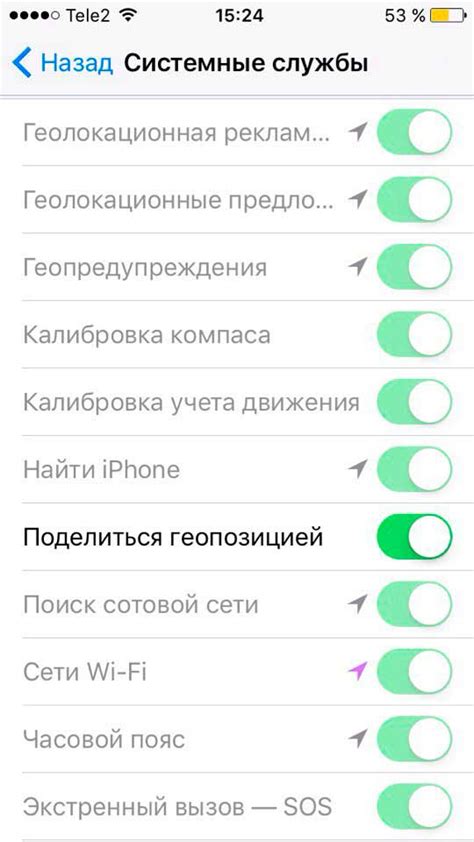
Шаг 1: Откройте меню «Настройки» на вашем iPhone 11.
Шаг 2: Прокрутите вниз и выберите «Конфиденциальность».
Шаг 3: В списке разрешений выберите «Службы геолокации».
Шаг 4: На экране "Службы геолокации" нажмите на переключатель «Службы геолокации» в верхней части экрана, чтобы выключить их.
Шаг 5: Появится сообщение с предупреждением о последствиях отключения геолокации для некоторых приложений. Прочтите его внимательно, а затем нажмите «Выключить службу геолокации».
Шаг 6: Теперь вы успешно отключили настройку геолокации на вашем iPhone 11.
Отключение геолокации может ограничить функциональность некоторых приложений, особенно тех, которые требуют доступа к вашему местоположению. Вы можете включить геолокацию в любое время, повторив эти шаги и включив настройку служб геолокации.
Отключение настройки слежения приложений

Для отключения настройки слежения приложений на iPhone 11, вы можете использовать следующие шаги:
| Шаг 1: | Откройте меню "Настройки" на вашем iPhone 11. |
| Шаг 2: | Прокрутите список настроек и найдите раздел "Конфиденциальность". |
| Шаг 3: | Нажмите на раздел "Конфиденциальность", чтобы открыть его настройки. |
| Шаг 4: | В списке настроек конфиденциальности найдите и выберите "Службы геолокации". |
| Шаг 5: | Вы увидите список приложений, которые используют службы геолокации на вашем iPhone 11. |
| Шаг 6: | Переключите переключатель рядом с каждым приложением, чтобы отключить его отслеживание. |
После выполнения этих шагов выбранные приложения больше не будут использовать службы геолокации для отслеживания вашего местоположения на iPhone 11.
Отключение использования рекламными сетями

Настройки конфиденциальности в iPhone 11 позволяют вам контролировать использование ваших данных рекламными сетями.
Шаг 1: Зайдите в меню "Настройки" на вашем iPhone 11.
Шаг 2: Прокрутите вниз и нажмите на "Конфиденциальность".
Шаг 3: Выберите "Реклама".
Шаг 4: Включите опцию "Ограничение рекламного отслеживания".
После выполнения этих шагов ваш iPhone 11 перестанет использовать вашу активность для персонализации рекламы в приложениях.
Отключение специальных функций операционной системы
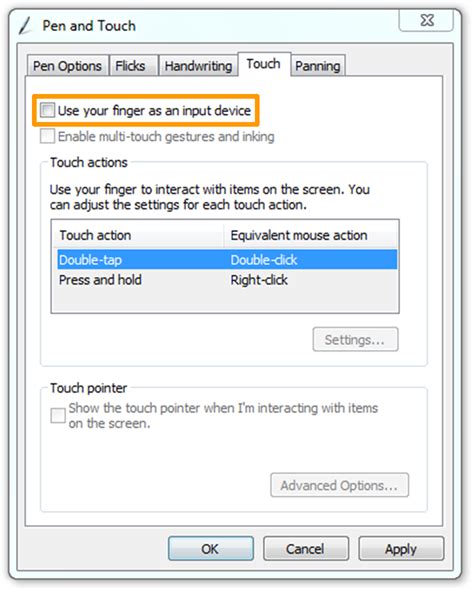
В операционной системе iPhone 11 существует возможность отключения некоторых специальных функций, которые могут отслеживать вашу активность и собирать данные о вас. Эти функции могут включать в себя определение местоположения, аналитику использования и персонализированную рекламу.
Чтобы отключить специальные функции операционной системы на iPhone 11, выполните следующие шаги:
Шаг 1:
Откройте "Настройки" на вашем iPhone 11.
Шаг 2:
Прокрутите вниз и нажмите на "Конфиденциальность".
Шаг 3:
Выберите "Системные службы".
Шаг 4:
В этом разделе вы увидите список доступных специальных функций. Чтобы отключить функцию, просто выключите переключатель рядом со соответствующим пунктом. Некоторые из функций, которые вы можете отключить, включают "Находить iPhone", "Отправлять разработчикам аналитику" и "Персонализированную рекламу".
Шаг 5:
После того, как вы отключите необходимые функции, вы можете вернуться к предыдущему экрану и закрыть настройки.
Отключение этих специальных функций поможет вам защитить свою конфиденциальность и контролировать собираемые о вас данные. Однако имейте в виду, что отключение некоторых функций может повлиять на работу некоторых приложений и сервисов, поэтому будьте осторожны и принимайте информированное решение о том, какие функции отключать.
Отключение слежения социальными сетями
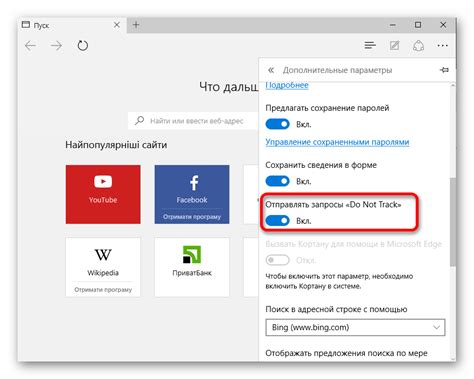
Многие социальные сети на iPhone 11 используют функцию отслеживания для сбора информации о ваших действиях и предпочтениях. Однако, вы можете защитить свою конфиденциальность, отключив эту функцию. Вот как это сделать:
Зайдите в настройки iPhone и выберите раздел "Конфиденциальность".
Внутри раздела "Конфиденциальность" выберите "Отслеживание".
Вам будет показан список приложений, которым разрешено отслеживать ваши действия.
Переключите выключатель рядом с именем социальной сети, которую вы хотите отключить.
Внимание! Отключение функции отслеживания социальными сетями может повлиять на функциональность некоторых приложений. Если вы заметите, что некоторые функции приложений стали недоступными, вы можете вернуть настройку в исходное состояние.
Изменение настроек браузера
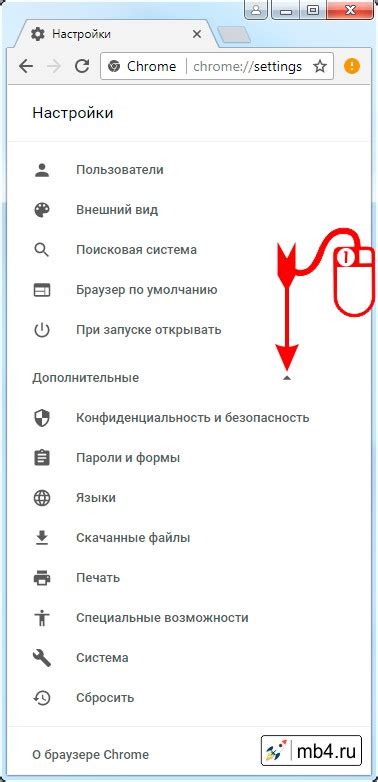
Если вы хотите отключить отслеживание на своем iPhone 11, вам следует изменить настройки вашего браузера. Следуйте этим шагам, чтобы установить нужные настройки:
- Откройте настройки вашего iPhone 11.
- Прокрутите список настроек и найдите раздел "Сафари".
- Нажмите на раздел "Сафари", чтобы открыть его.
- Прокрутите вниз до раздела "Конфиденциальность и безопасность".
- Выберите "Блокировка контента и попапов" для доступа к дополнительным настройкам.
- Включите опцию "Блокировать все файлы cookie" и "Запретить отслеживание межсайтовых действий".
- Вернитесь на предыдущий экран и убедитесь, что настройки сохранены.
Теперь ваш браузер будет блокировать файлы cookie и запрещать отслеживание межсайтовых действий на iPhone 11. Это поможет обезопасить вашу конфиденциальность и защитить вас от нежелательного отслеживания в интернете.
Использование VPN-сервисов

Вот несколько преимуществ использования VPN-сервисов на iPhone 11:
| 1. | Повышение безопасности: VPN-сервисы шифруют ваше подключение к Интернету, обеспечивая защиту от хакеров и кибератак. |
| 2. | Обход блокировок: VPN позволяет обходить географические ограничения и блокировки, позволяя вам получить доступ к контенту, недоступному в вашей стране или регионе. |
| 3. | Анонимность: VPN-сервисы скрывают ваш реальный IP-адрес, изменяя его на IP-адрес сервера VPN. Это помогает защитить вашу личную информацию и сохраняет вашу анонимность в Интернете. |
| 4. | Защита от отслеживания: Один из главных аспектов использования VPN-сервисов - это защита от отслеживания ваших онлайн-действий рекламодателями и другими третьими лицами. VPN-сервисы маскируют вашу активность, делая ее недоступной для третьих лиц. |
Существует множество VPN-сервисов для iPhone 11, которые вы можете выбрать, включая платные и бесплатные варианты. Рекомендуется выбирать надежные провайдеры VPN с хорошей репутацией и политикой безопасности.
Итак, если вы хотите обеспечить свою безопасность в Интернете, обойти территориальные ограничения и защитить свою личную информацию, то использование VPN-сервиса на iPhone 11 - это отличный способ достичь этих целей. Необходимо только установить подходящий VPN-сервис и настроить его на вашем устройстве.